時(shí)間:2020-11-01 14:08:48 來源:www.kenyang.cn 作者:win10
如果win10系統(tǒng)開啟了休眠功能,那么就會(huì)在C盤自動(dòng)生成一個(gè)休眠文件,這個(gè)休眠文件體積很大,非常占據(jù)硬盤空間。如果我們C盤空間不夠了,可以通過刪除休眠文件來釋放空間。下面我們就來看看win10系統(tǒng)刪除休眠文件來釋放硬盤空間的方法教程。
方法/步驟:
1.這個(gè)隱藏的系統(tǒng)文件hiberfil.sys很大,隱藏在系統(tǒng)磁盤的根目錄中(除非您通過regedit注冊(cè)表修改路徑)。這不同于pagefile.sys文件(用于虛擬內(nèi)存)。pagefile.sys可以在計(jì)算機(jī)的系統(tǒng)設(shè)置中自由修改要傳輸?shù)侥膫€(gè)磁盤。
注意:要查找hiberfil.sys文件,請(qǐng)取消選中在文件夾選項(xiàng)中隱藏受保護(hù)的系統(tǒng)文件(Win+E打開文件資源管理器,單擊左上角的文件-選項(xiàng)-查看-隱藏受保護(hù)的系統(tǒng)文件)
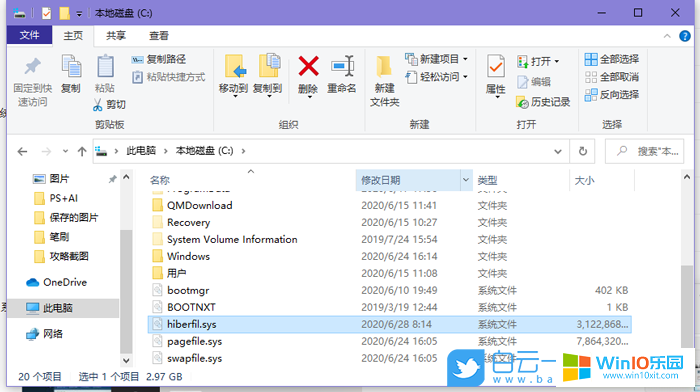
要關(guān)閉Windows的休眠功能,可以使用命令行工具。
2.按Win+R組合鍵打開操作,輸入:cmd命令,確認(rèn)或回車,可以快速打開命令提示符;
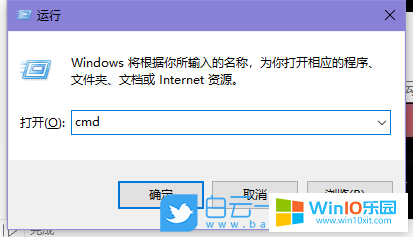
3.進(jìn)入命令提示窗口;
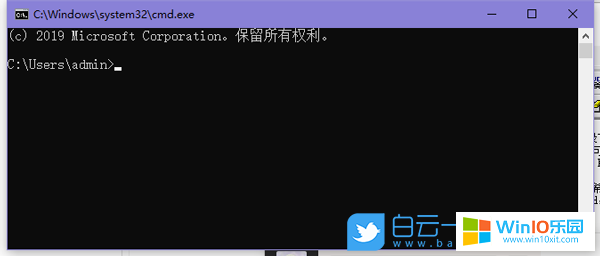
4.在命令提示符窗口中,輸入并按回車鍵執(zhí)行以下命令:
powercfg-hoff.
可以關(guān)閉休眠功能,自動(dòng)刪除hiberfil.sys文件。
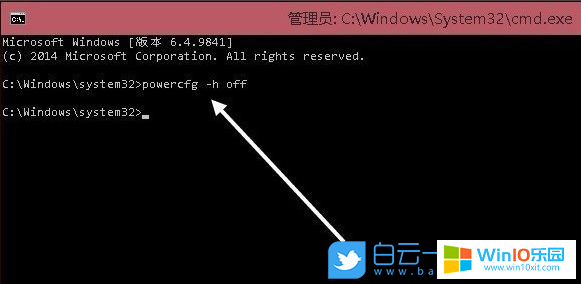
5.如果執(zhí)行該命令,將出現(xiàn)意外錯(cuò)誤,并且無法執(zhí)行該操作。您可能沒有權(quán)限執(zhí)行此操作,這意味著您必須以管理員身份運(yùn)行此命令;
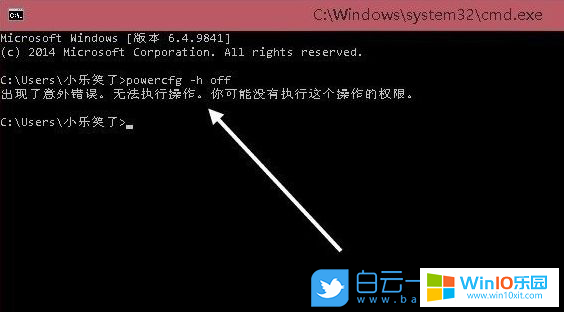
6.在系統(tǒng)磁盤文件夾Windows/system32中找到cmd.exe文件;
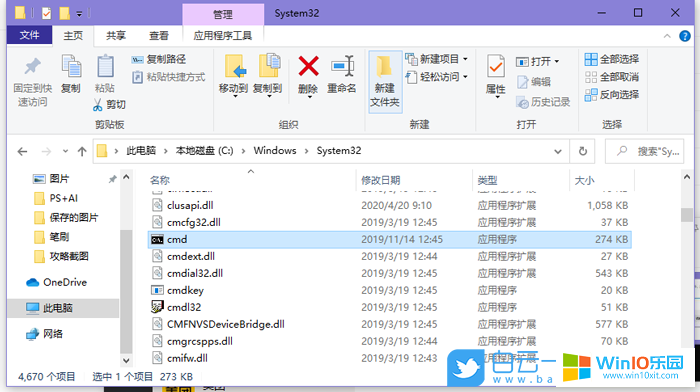
7.也可以按Win鍵,或者點(diǎn)擊左下角的開始菜單,從打開的菜單項(xiàng)中選擇Windows系統(tǒng)-命令提示符;
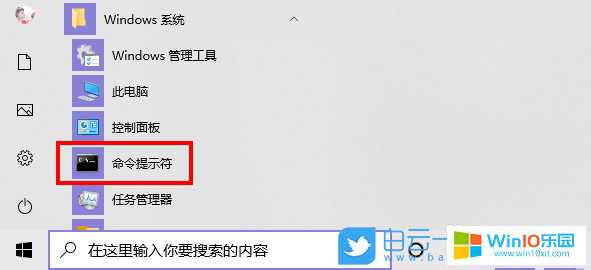
8.右鍵單擊打開菜單,選擇以管理員身份運(yùn)行,然后執(zhí)行上述命令行任務(wù),成功刪除Windows系統(tǒng)休眠文件hiberfil.sys;
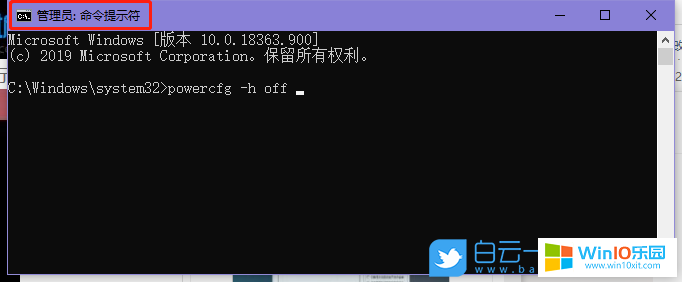
以上是win10系統(tǒng)刪除休眠文件來釋放硬盤空間的方法教程。